Принудительная параметризация предполагает описание арифметическими выражениями или отношениями совокупности связанных друг с другом геометрических элементов конструкции. Любой параметр геометрического элемента можно представить его значением, или переменной, или выражением. Например, рассмотрим параметризацию формообразующих контуров шатуна (рис. 1.3). Предположим, что его геометрические параметры заданы в виде следующих математических выражений: Dl = D2 = 80, R1 = 25, R1 + 10 = 35, R2 = 15, R2 + 10 = 25, D1 - R1 - 15 = 40, D2 - R2 - 15 = 50.
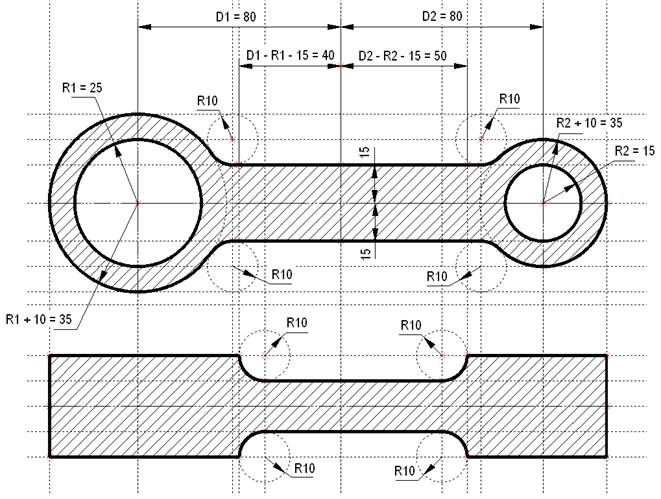
Рис. 1.3. Исходное параметризованное описание модели шатуна
Используя эти параметрические контуры, можно построить тело шатуна как результат вычитания цилиндрических отверстий (основания - параметрические окружности) из внешнего объема, полученного пересечением двух призм (основания - параметрические контуры) (рис. 1.4).
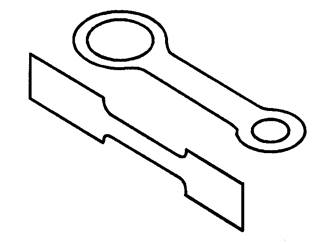
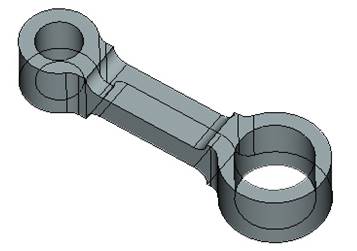
Рис. 1.4. Создание параметризованной объемной модели шатуна
При изменении одного параметра все связанные с ним элементы автоматически изменяются. Если исходный параметризованный контур используется для построения объемной модели, то модификация параметров контура приведет к автоматическому обновлению этой модели. Если параметризованные контуры и модель детали были сохранены в базе данных, модификация любого из них повлечет за собой соответствующее автоматическое редактирование другого, так как они связаны взаимными ссылками. Поэтому любое изменение параметров конструктивных элементов тела шатуна приведет к редактированию математических выражений в параметрических контурах и далее к формированию новой версии детали.
В свою очередь, вслед за изменением параметров в исходных параметрических контурах произойдет автоматическое изменение формы детали. Модель шатуна, которую необходимо получить после модификации, показана на рис. 1.5.

Модификация параметризованных контуров заключается в изменении значений параметров
D1 = 40, R1 = 10, R2 = 30 (рис. 1.6).
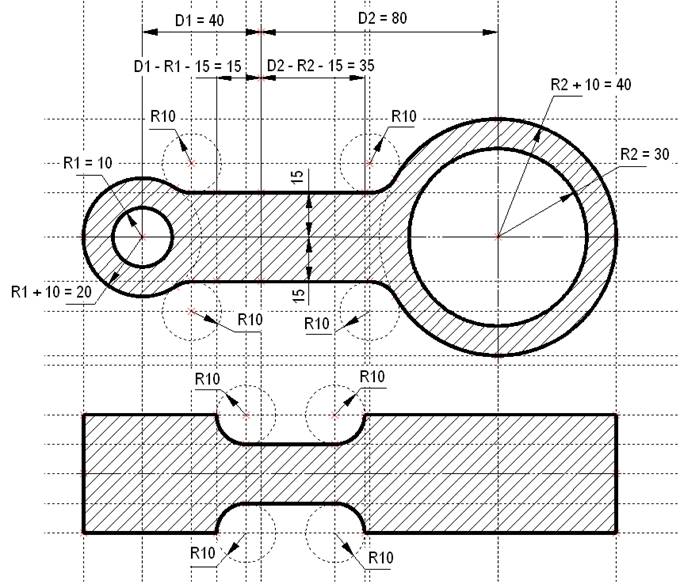
Рис. 1.6. Редактирование геометрических параметров контура
В практической части описана последовательность действий, которая необходима для того, что бы создать параметрический чертеж. В процессе создания чертежа дается представление об основных командах системы и о принципах создания чертежей в системе.
Рассмотрим пример создания параметрического чертежа.
Для того чтобы включить параметрическое проектирование, необходимо в пиктографическом меню выбрать и включить пиктограмму:
![]() - построить
прямую.
- построить
прямую.
С левой стороны от окна текущего чертежа появится автоматическое меню, в котором следует выбрать следующую пиктограмму:
![]() - создать две
перпендикулярные прямые и узел.
- создать две
перпендикулярные прямые и узел.
Постройте их, как это показано на рисунке 2.1.
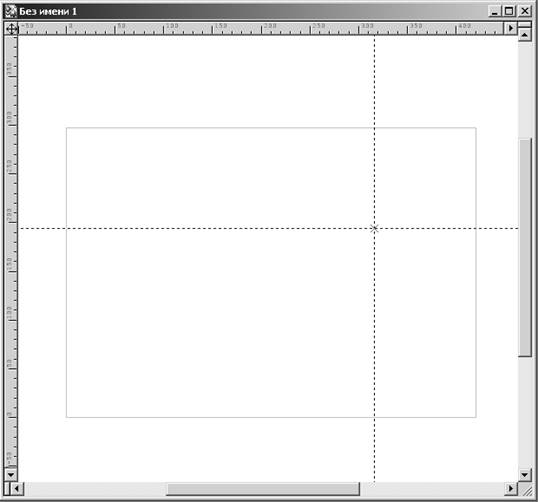
Рисунок 2.1. - Построение двух перпендикулярных прямых и узла
Построив этот чертеж, щелкните один раз правой кнопкой мыши, а затем подведите курсор к вертикальной прямой и щелкните левой кнопкой мыши. Под курсором появится еще одна вертикальная прямая, отведите ее в левую сторону на некоторое расстояние от первоначального узла и зафиксируйте, нажав левую кнопку мыши. Получится чертеж, показанный на рисунке 2.2.
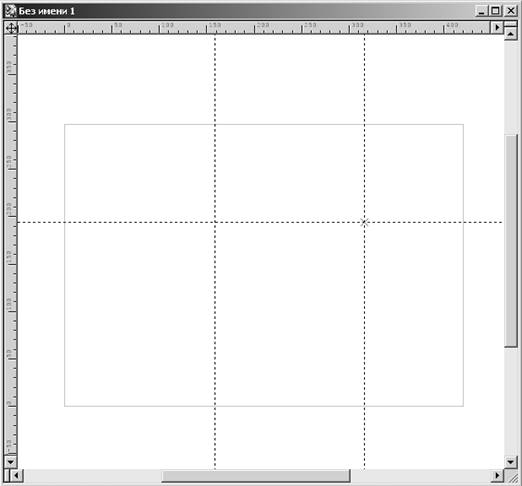
Рисунок 2.2. - Построение второго узла, с двумя пересекающимися прямыми
Выберите на пиктографическом меню следующую пиктограмму:
![]() - построить
окружность.
- построить
окружность.
В появившемся автоматическом меню нажмите на следующую пиктограмму:
![]() - выбрать
узел в качестве центра окружности.
- выбрать
узел в качестве центра окружности.
Подведите курсор мыши к первому узлу, созданному пересечением двух прямых, и когда он высветится (появится синий квадрат), щелкните по левой кнопке мыши и отведите курсор от пересечения прямых. Курсор потянет за собой окружность. Выберите нужный вам диаметр окружности и зафиксируйте его, нажав левую кнопку мыши. Аналогичную операцию проделайте с правым узлом, выбрав диаметр окружности несколько меньше, чем первоначальной. В окне текущего чертежа должен появиться чертеж, показанный на рисунке 2.3.
Уважаемый посетитель!
Чтобы распечатать файл, скачайте его (в формате Word).
Ссылка на скачивание - внизу страницы.